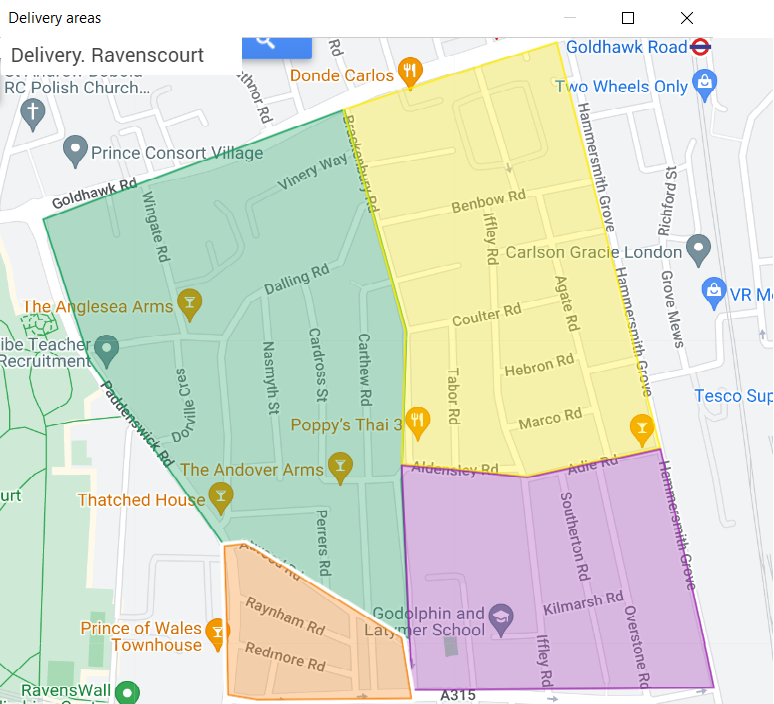Strefy dostaw
Na mapie
Krok 1. Utwórz strefy dostaw
Proszę zapoznać się z help deskiem w celu uzyskania szczegółowych instrukcji, jak korzystać z Google Maps.
Aby ustawić obszary obsługi na mapie:
- Zaloguj się na swoje konto Google i otwórz Google Maps. Tylko uwierzytelnieni użytkownicy mogą zapisywać swoje mapy i uzyskiwać do nich linki.
- Kliknij
 w menu i wybierz pozycję Twoje miejsca.
w menu i wybierz pozycję Twoje miejsca. - Przejdź do zakładki Mapy i kliknij Utwórz mapę na dole ekranu.
- Kliknij na napis Mapa bez tytułu i wpisz nazwę oraz opis mapy w wyskakującym okienku.
- Kliknij na napis Warstwa bez tytułu i wpisz nazwę warstwy. Warstwy możesz wykorzystać do organizowania obiektów na mapie, ukrywania i pokazywania różnych rodzajów informacji. Umieść wszystkie obszary dostaw na jednej warstwie lub rozdziel je na osobne warstwy. W naszym przykładzie wszystkie obszary obsługi znajdują się na jednej warstwie.
- Jeśli masz więcej niż jedną warstwę, wybierz wymaganą na panelu po lewej stronie, a zostanie ona podświetlona na niebiesko.
- Kliknij
 i wybierz Dodaj linię lub kształt. Kursor zmieni się na znak „+”.
i wybierz Dodaj linię lub kształt. Kursor zmieni się na znak „+”. - Aby utworzyć kształt, zaznacz kluczowe punkty, które będą granicami obszaru obsługi (strefy dostawy). Im dokładniejszy kształt, tym więcej punktów należy zaznaczyć. Aby zakończyć rysowanie kształtu, kliknij na punkt początkowy.
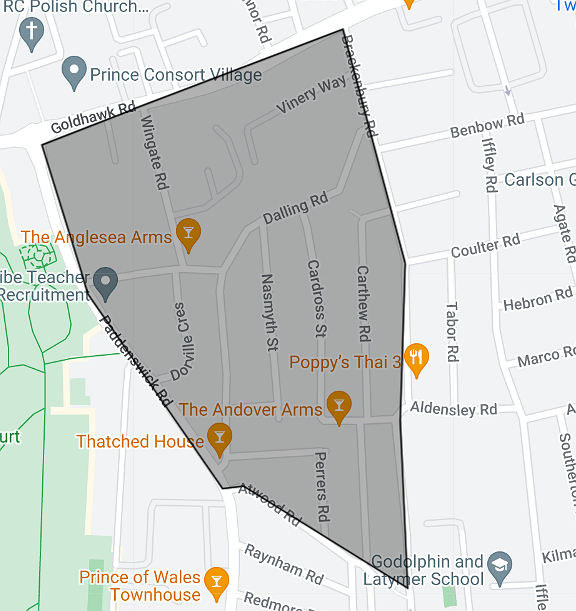
-
Określ nazwę i opis kształtu, a następnie kliknij Zapisz w wyskakującym okienku. Niektórzy uważają, że wygodne jest, gdy strefa dostawy i terminal dostawy mają tę samą nazwę.
-
Możesz użyć własnego koloru dla każdego obszaru i ustawić go jako przezroczysty, aby widoczne były nazwy ulic. W tym celu kliknij
 obok jego nazwy.
obok jego nazwy.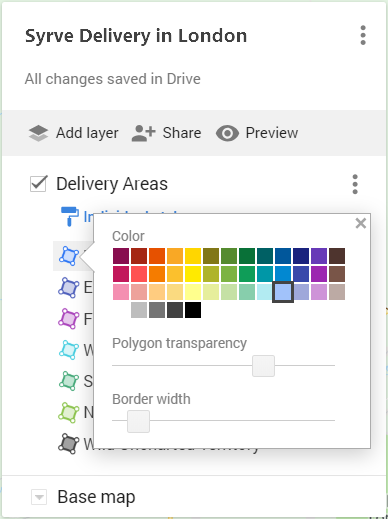
-
Wszystkie zmiany są zapisywane automatycznie.
Ustawienia koloru i przezroczystości są obsługiwane tylko w oknie Harmonogram pracy i mapowanie. Jeśli otworzysz mapę z wcześniej skonfigurowanymi obszarami z rekordu dostawy (używając przycisku Mapa w bloku Dostawa), wszystkie obszary staną się szare.
Krok 2. Uzyskaj link do mapy ze strefami
Aby skonfigurować mapowanie w Syrve Office, potrzebujesz linku do swojej mapy podzielonej na strefy.
- Otwórz mapę z ustawionymi strefami.
- Kliknij Udostępnij.
- W bloku Kto ma dostęp wybierz Zmień.
- W wyskakującym okienku wybierz Każdy, kto ma link i kliknij Zapisz.
- Skopiuj link z pola Link do udostępnienia, który później wkleisz w ustawieniach mapowania. Następnie kliknij Gotowe.
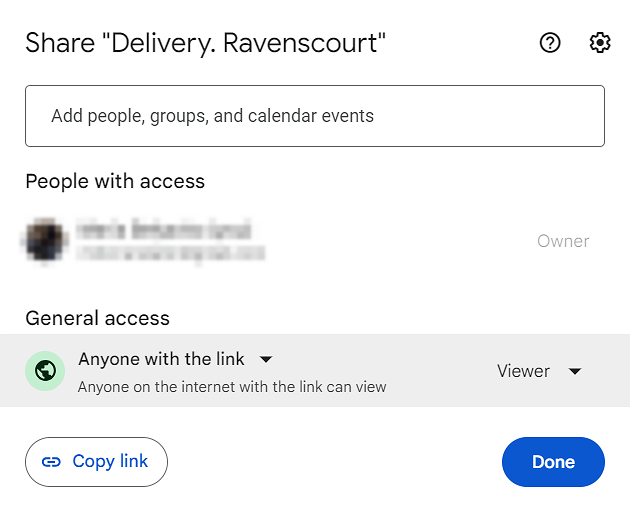
Krok 3. Wklej link w ustawieniach mapowania
-
W Syrve Office przejdź do Dostawa > Harmonogram pracy i mapowanie.
-
W sekcji Strefy dostaw kliknij Użyj map.
-
Wklej link do swojej mapy (podzielonej na obszary).
Jeśli pojawią się błędy wyszukiwania adresu, oznacza to, że link jest uszkodzony.
-
Kliknij Aktualizuj listę stref.
Aby sprawdzić wcześniej skonfigurowane obszary obsługi, kliknij Pokaż mapę. Pojawi się mapa podzielona na obszary obsługi.
-
Gdy system nie może określić adresu dostawy, możesz ustawić, aby operator nie mógł zapisać zamówienia. W tym celu zaznacz opcję Odrzucaj zamówienia w przypadku błędów geokodowania. Jeśli takie zamówienie pochodzi z systemu zewnętrznego, zostanie odrzucone.
 | Jeśli usuniesz link do mapy, Twoje punkty sprzedaży nie będą już powiązane ze strefami dostaw. Aby przywrócić powiązania, będziesz musiał wkleić link do mapy i ponownie skonfigurować strefy dostaw. |